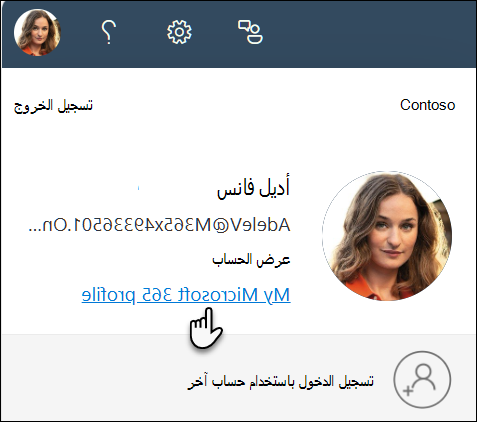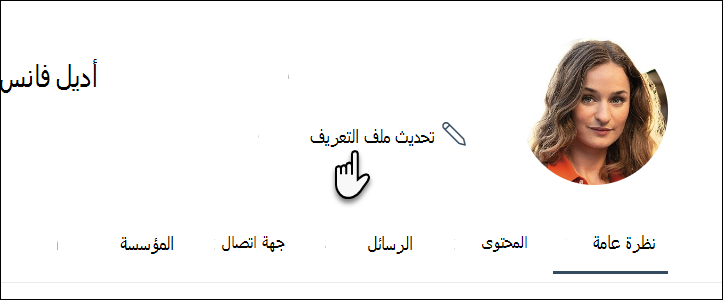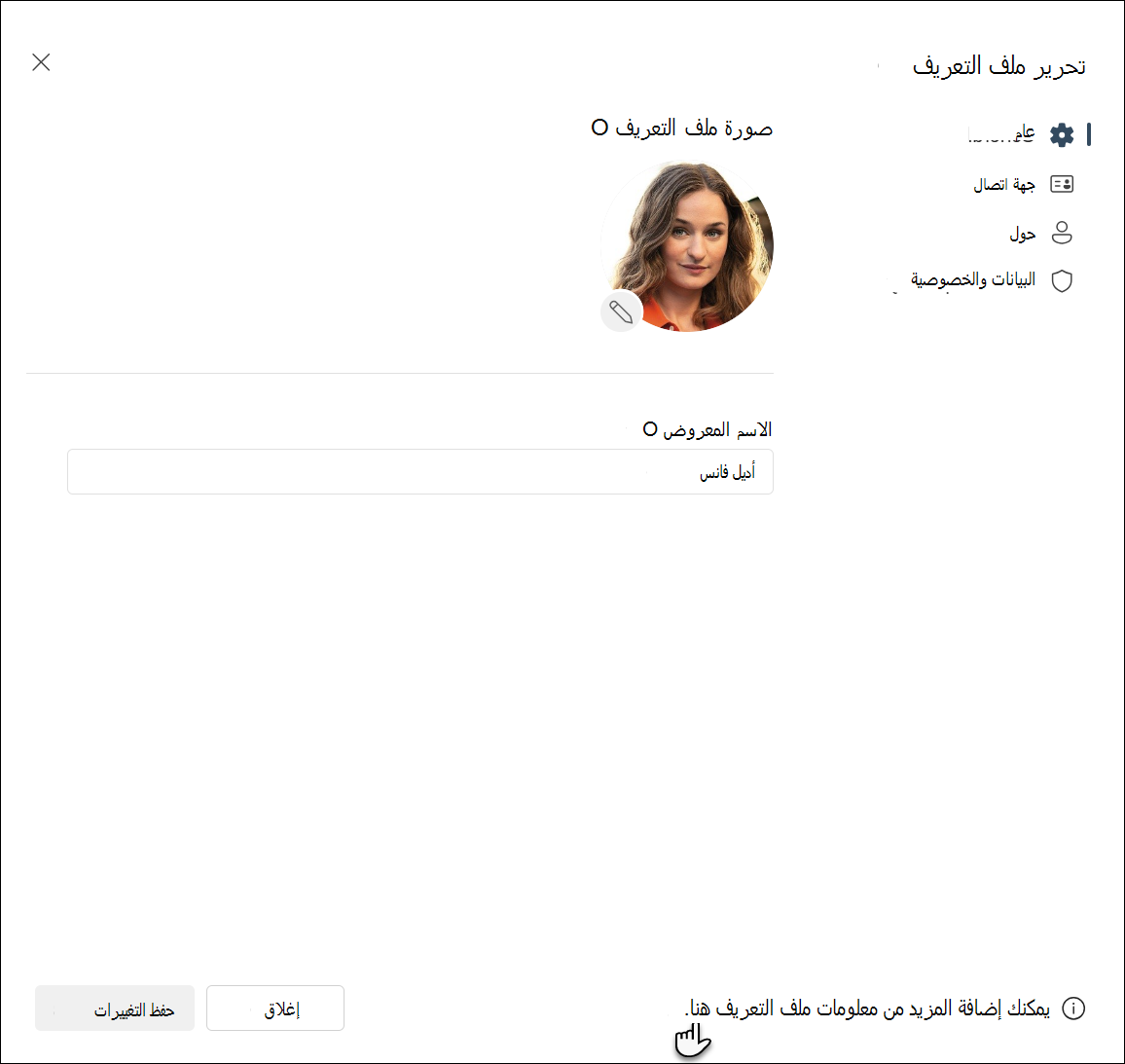تغيير إعدادات المنطقة واللغة الشخصية
ينطبق على
يمكنك عرض لغة عرض Microsoft SharePoint والمنطقة الزمنية والبلد/المنطقة والإعدادات ذات الصلة في أي وقت من صفحة ملف التعريف الشخصي، التي يمكن الوصول إليها من سطح المكتب أو الأجهزة المحمولة. إذا كانت نهج مؤسستك تسمح بذلك، يمكنك أيضا تغيير إعدادات اللغة والمنطقة. تنطبق إعداداتك فقط على طريقة عرض مواقع SharePoint الخاصة بمؤسستك ولا تؤثر على كيفية عرض الأشخاص الآخرين لهذه المواقع.
إذا كنت مسؤولا SharePoint ، فشاهد تغيير الإعدادات الإقليمية لموقع لتغيير الإعدادات الإقليمية على مجموعة مواقع مشتركة.
ملاحظات:
-
إذا كنت تعمل في بيئة من مواقع SharePoint المحلية التي تديرها مؤسستك - وليس بيئة Microsoft 365 ، فيجب على مسؤول مجموعة المواقع المشتركة توفير اللغة لاستخدامها قبل أن تتمكن من استخدام الإرشادات المعتمدة على اللغة في هذه المقالة.
-
إذا قمت بتعيين لغتك في SharePoint ثم غيرتها في Microsoft 365 ، فسيتجاوز إعداد Microsoft 365 إعداد SharePoint. راجع تغيير لغة العرض في Microsoft 365 للحصول على مزيد من المعلومات.
-
تعتمد الميزات الموضحة في هذه المقالة على ما إذا كانت مؤسستك قد قامت بإعداد المواقع الشخصية وملفات تعريف المستخدمين أو تخصيصها. لمزيد من المعلومات، راجع مسؤول SharePoint.
لتغيير إعدادات اللغة والمنطقة الشخصية
-
حدد اسمك أو صورتك في أعلى أي موقع SharePoint أو Microsoft 365 في مؤسستك.
-
حدد ملف تعريف Microsoft 365 الخاص بي ثم قم بتحديث ملف التعريف الخاص بك.
-
في أسفل صفحة تحرير ملف التعريف، حدد الارتباط هنا .
-
في شاشة تحرير التفاصيل ، حدد علامة الحذف (...) ثم اللغة والمنطقة.
-
تحديث الإعدادات الخاصة بك. يمكنك استخدام الجدول الذي يتبع هذا الإجراء للحصول على إرشادات.
-
حدد حفظ الكل وإغلاق.
يمكن تعيين الإعدادات التالية لتطبيقها على الجميع أو أنت فقط. إذا تعذر تغييرها، فربما قام المسؤول بتقييد الإعدادات.
|
لتحرير إعدادات اللغة والمنطقة هذه: |
قم بما يلي: |
|---|---|
|
تفضيلات اللغة |
تغيير تفضيلاتك كما يلي:
إذا أضفت لغات متعددة، يمكنك استخدام الأسهم لأعلى ولأسفل لحذف لغة، حدد الخيار X بجوار اللغة. ملاحظة: للحصول على تجربة عرض متسقة، حدد الإعدادات المقابلة لخيارات اللغة والمنطقة. وبهذه الطريقة، يمكنك تجنب الظروف التي تعرض فيها اللغة الإنجليزية في تقويم عربي، على سبيل المثال. |
|
المنطقة الزمنية |
حدد المربع المنطقة الزمنية واختر منطقتك الزمنية الحالية من القائمة. إذا لم تتمكن من تحرير هذا الإعداد، فحاول تحديد استخدام الإعدادات الإقليمية التي يحددها المسؤول دائما، في السطر التالي ضمن اختيار الإعدادات الخاصة بك. يجب أن يؤدي القيام بذلك إلى توفير مربع المنطقة الزمنية ، ما لم يقم المسؤول بتخصيص الإعدادات لحظر التحرير. |
|
اختيار الإعدادات الخاصة بك |
حدد استخدم دائما الإعدادات الإقليمية التي يحددها المسؤول لاستخدام إعدادات اللغة والمنطقة التي يحددها مسؤول الموقع. حدد استخدام إعداداتي الشخصية دائما لاستخدام إعداداتك الشخصية. ملاحظة: يجب تحديد هذا الخيار لتحرير إعدادات المنطقة والوقت. |
|
الإعدادات المحلية |
انقر فوق مربع اللغة المحلية ، ثم حدد لغة. |
|
تعيين التقويم |
حدد نوع تقويم من القائمة المنسدلة. حدد إظهار أرقام الأسابيع في متصفح التاريخ إذا كنت تريد ظهور هذه الأرقام. |
|
تمكين تقويم بديل |
حدد نوع تقويم بديل إذا كنت ترغب في ذلك. |
|
تحديد أسبوع العمل الخاص بك |
حدد أيام الأسبوع التي تحدد أسبوع العمل. على سبيل المثال، إذا كنت تعمل من الثلاثاء إلى السبت، فتحقق من هذه المربعات. |
|
تنسيق الوقت |
حدد مربع تنسيق الوقت وحدد 12 ساعة أو 24 ساعة. |